Hvordan lage ord Blink i Excel
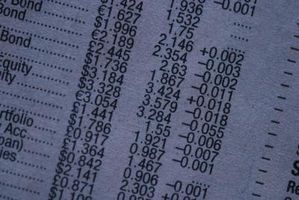
Blinkende tekst kan trekke øyet til en bestemt regnearkcelle eller flere celler, og varsle brukeren om viktig informasjon. Selv om du kan endre teksten til mange farger og skrifter i Microsoft Excel, ikke programmet har en innebygd funksjon som gjør teksten blinker. Med Visual Basic for Applications (VBA), men du kan skreddersy Excel som passer dine behov - og som omfatter oppretting av et programmeringsmodul som vil gjøre teksten blink.
Bruksanvisning
1 Åpne Visual Basic Editor ved å trykke "Alt" og "F11" sammen.
2 Klikk "Sett inn" og deretter "Ny modul."
3 Kopier og lim inn følgende kode i det tomme modulen vinduet:
Offentlig RunWhen Double As
Sub StartBlink ()
With ThisWorkbook.Worksheets("Sheet1").Range("A1").Font
Hvis .ColorIndex = 3 Then 'Red Text
.ColorIndex = 2 'White Text
Ellers
.ColorIndex = 3 'Red Text
Slutt om
End With
RunWhen = nå + TimeSerial (0,0,1)
Application.OnTime RunWhen, " '" & ThisWorkbook.Name & "'! StartBlink", Sann
End Sub
Sub StopBlink ()
ThisWorkbook.Worksheets("Sheet1").Range("A1").Font.ColorIndex = _
xlColorIndexAutomatic
Application.OnTime RunWhen, " '" & ThisWorkbook.Name & "'! StartBlink", False
End Sub
4 Endre tredje linje av koden til selve arket nummer og mobilnummeret du ønsker å blinke. Cellen adressen kan være et område. For eksempel, for å gjøre cellene B1 gjennom B10 blink, erstatte "A1" med "B1. B10"
5 Klikk "Dette arbeidsbok" fra listen i venstre sidebar.
6 Klipp og lim inn følgende kode i det tomme modulen vinduet:
Private Sub Workbook_Open ()
StartBlink
End Sub
Private Sub Workbook_BeforeClose (Cancel As Boolean)
StopBlink
End Sub
7 Trykk "F5" for å kjøre rutinen.
Hint
- Blinkende tekst kan være svært forstyrrende i en arbeidsbok, og den alminnelige bruker kanskje ikke vet hvordan du får tilgang VBA for å slå den av.
